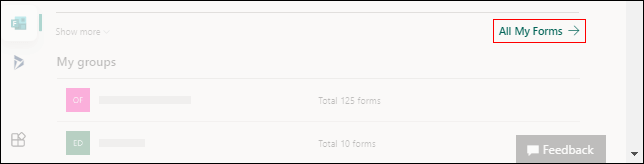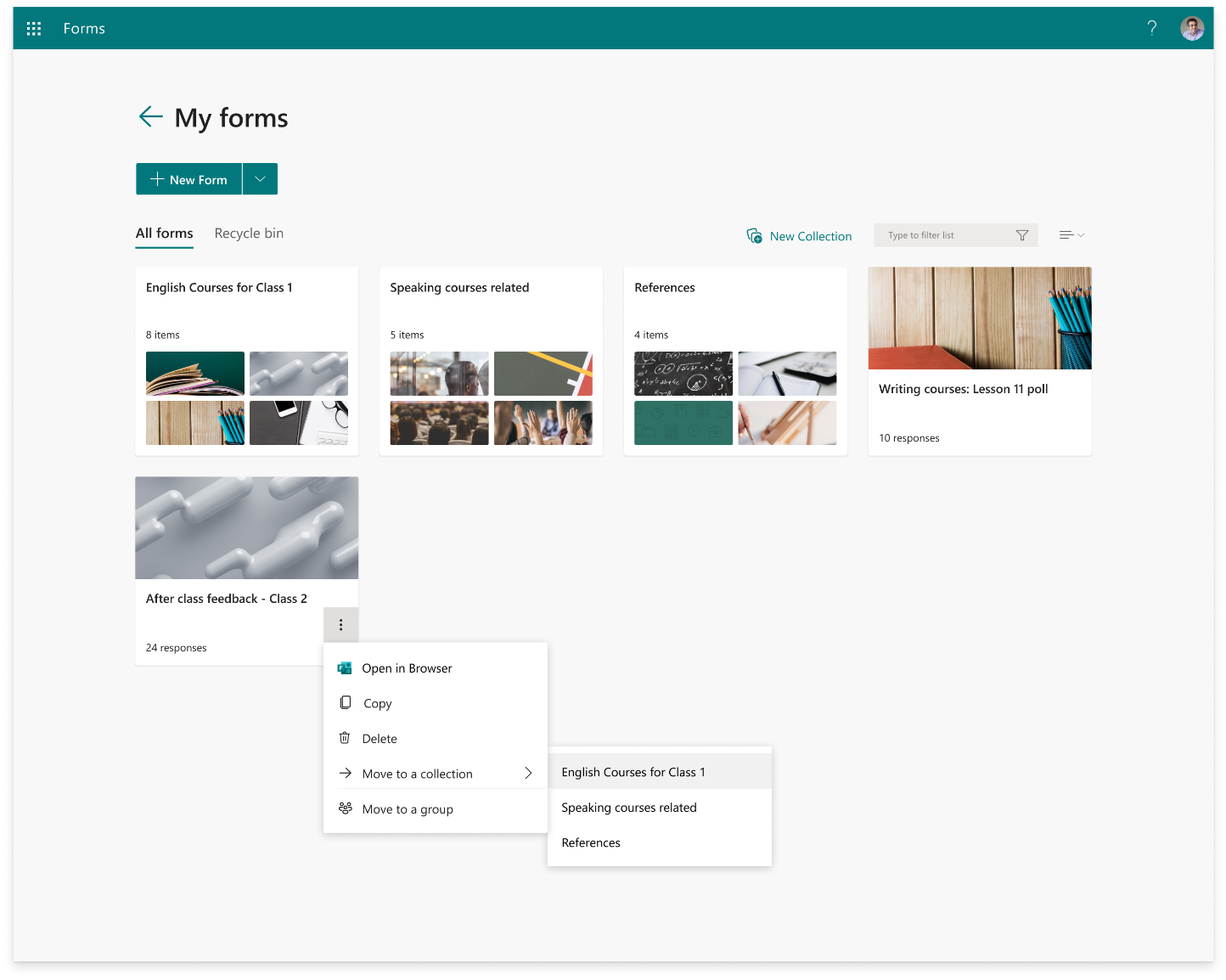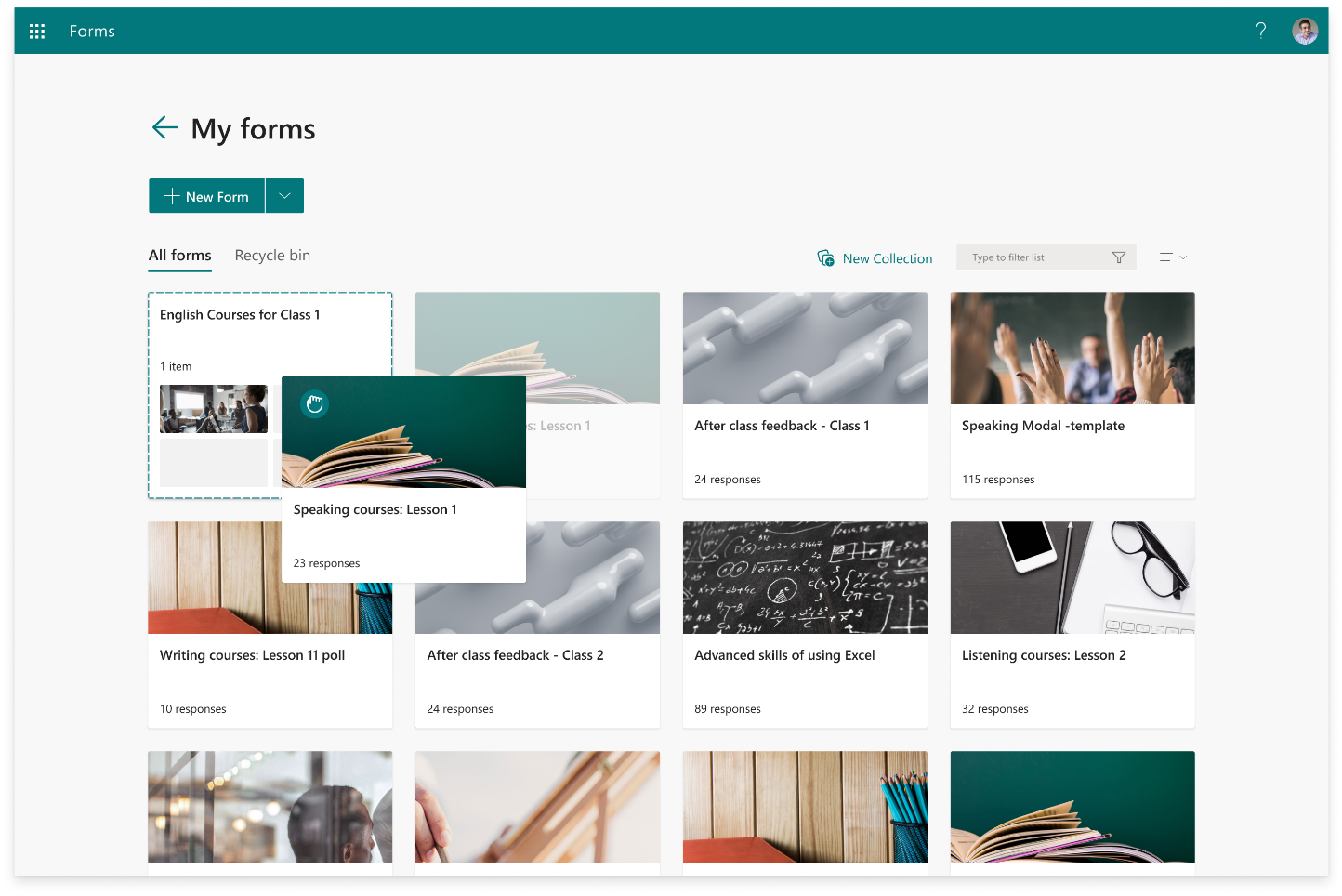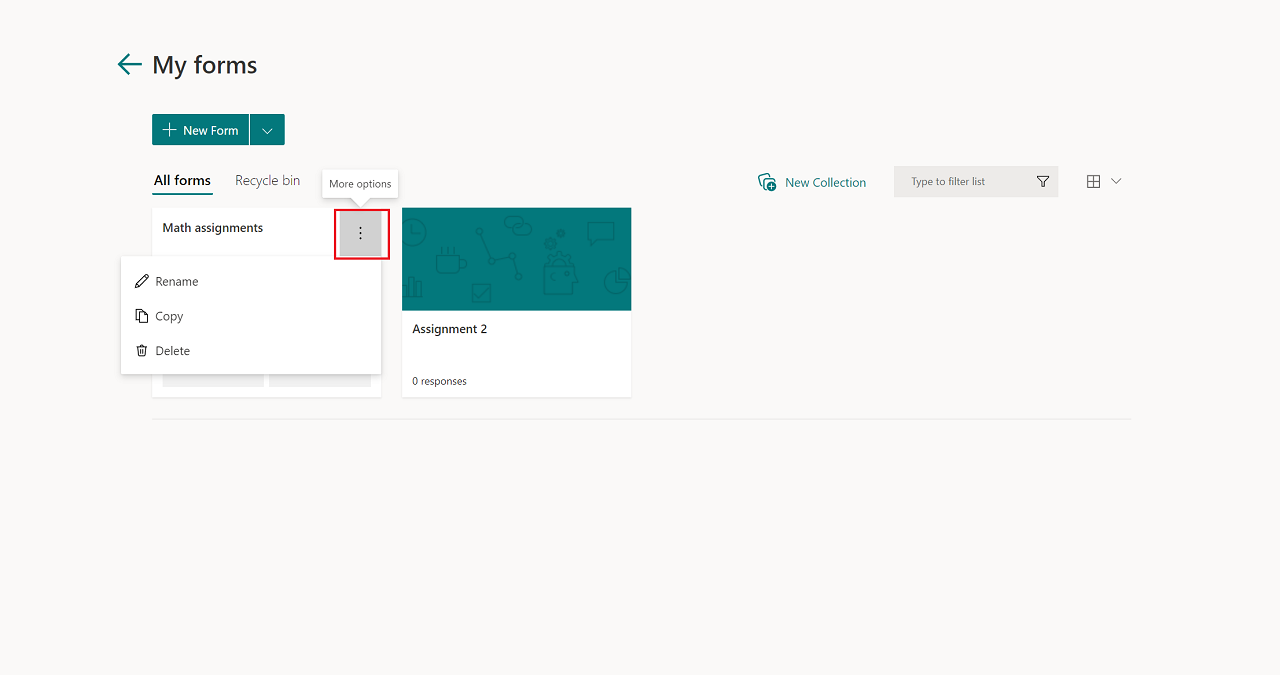Συμβουλή: Μάθετε περισσότερα σχετικά με Microsoft Forms ή ξεκινήσετε αμέσως και δημιουργήστε μια έρευνα, κουίζ ή ψηφοφορία. Θέλετε πιο προηγμένη εμπορική προσαρμογή, τύπους ερωτήσεων και ανάλυση δεδομένων; Δοκιμάστε την εφαρμογή Dynamics 365 Customer Voice.
Ως ένας τρόπος για να διαχειριστείτε και να οργανώσετε τις φόρμες και τα κουίζ σας, μπορείτε να δημιουργήσετε προσαρμοσμένες συλλογές και φόρμες ομάδας και κουίζ μαζί, καθώς έχουν νόημα για εσάς. Μπορείτε επίσης να αντιγράψετε, να μετονομάσετε και να διαγράψετε συλλογές.

Δημιουργία νέας συλλογής και μετακίνηση φορμών και κουίζ σε αυτήν
-
Στο Microsoft Forms, κάντε κύλιση προς τα κάτω στο κάτω μέρος της σελίδας σας και επιλέξτε Όλες οι φόρμες μου.
-
Στην καρτέλα Όλες οι φόρμες , επιλέξτε Νέα συλλογή.
-
Δώστε ένα όνομα για τη συλλογή σας και επιλέξτε Δημιουργία. Η νέα συλλογή σας θα εμφανίζεται ως πλακίδιο στο πρώτο σημείο της επάνω γραμμής των φορμών σας.
Σημείωση: Εάν δεν βλέπετε πλακίδια φορμών, ενδέχεται να βρίσκεστε σε "Προβολή λίστας " αντί για "Προβολή πλακιδίων ". Μπορείτε να κάνετε εναλλαγή μεταξύ των δύο επιλέγοντας το αναπτυσσόμενο μενού Επιλογές προβολής στα δεξιά του πλαισίου αναζήτησης.
-
Για να μετακινήσετε μια φόρμα ή ένα κουίζ στη νέα συλλογή σας, τοποθετήστε το δείκτη του ποντικιού επάνω από το πλακίδιο φόρμας ή κουίζ και επιλέξτε Περισσότερες επιλογές > Μετακίνηση σε συλλογή. Επιλέξτε τη νέα συλλογή.
Σημείωση: Μπορείτε να μετακινήσετε οποιαδήποτε φόρμα ή κουίζ στη νέα συλλογή σας, χρησιμοποιώντας επίσης μεταφορά και απόθεση.
5. Θα δείτε τη φόρμα ή το κουίζ που μόλις μετακινήσατε να εμφανίζεται ως μικρογραφία στο πλακίδιο της συλλογής.
Αντιγραφή συλλογής
-
Τοποθετήστε το δείκτη του ποντικιού επάνω από τη συλλογή που θέλετε να αντιγράψετε και επιλέξτε Περισσότερες επιλογές.
-
Επιλέξτε Αντιγραφή.
-
Μια διπλότυπη συλλογή με τον ίδιο τίτλο, αλλά έναν αριθμό προσαρτημένο σε αυτήν, θα εμφανίζεται ως πλακίδιο στο πρώτο σημείο της επάνω γραμμής των φορμών σας.
Σημείωση: Όταν αντιγράφετε μια συλλογή, όλες οι φόρμες και τα κουίζ μέσα σε αυτήν τη συλλογή επίσης αντιγράφονται.
Μετονομασία συλλογής
-
Τοποθετήστε το δείκτη του ποντικιού επάνω στη συλλογή που θέλετε να μετονομάσετε και επιλέξτε Περισσότερες επιλογές.
-
Επιλέξτε Μετονομασία και δώστε ένα νέο όνομα για τη συλλογή.
-
Επιλέξτε Μετονομασία.
Διαγραφή συλλογής
-
Τοποθετήστε το δείκτη του ποντικιού επάνω από τη συλλογή που θέλετε να διαγράψετε και επιλέξτε Περισσότερες επιλογές.
-
Επιλέξτε Διαγραφή.
Σημείωση: Η διαγραμμένη συλλογή σας και όλες οι φόρμες και τα κουίζ μέσα σε αυτήν θα μετακινηθούν στην καρτέλα Κάδος Ανακύκλωσης . Για να επαναφέρετε τη συλλογή από την καρτέλα Κάδος Ανακύκλωσης , τοποθετήστε το δείκτη του ποντικιού επάνω από τη συλλογή και επιλέξτε Περισσότερες επιλογές > Επαναφορά. Η συλλογή που αποκαταστάθηκε και όλες οι φόρμες και τα κουίζ που υπάρχουν μέσα σε αυτήν μπορούν να βρεθούν στην καρτέλα Όλες οι φόρμες .
Σχόλια για το Microsoft Forms
Θέλουμε να σας ακούσουμε! Για να αποστείλετε σχόλια σχετικά με το Microsoft Forms, μεταβείτε στην επάνω δεξιά γωνία της φόρμας σας και επιλέξτε το στοιχείο Περισσότερες ρυθμίσεις φόρμας
Δείτε επίσης
Δημιουργία φόρμας με το Microsoft Forms
Δημιουργία κουίζ με το Microsoft Forms